如何在 Windows 11 中啟用或禁用蜂窩數據漫遊
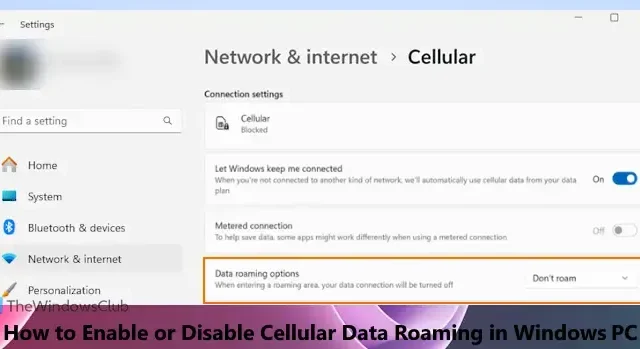
在本教程中,我們將向您展示如何在 Windows 11 中啟用或禁用蜂窩數據漫遊。Windows 11 中有一個用於數據漫遊的專用設置,如果啟用或打開,則可以保持移動數據連接。這樣,您可以在漫遊區域或設備位於移動運營商的網絡之外時繼續使用蜂窩數據。如果您想避免產生數據漫遊費用,您還可以在需要時禁用或關閉蜂窩數據漫遊。
如果您的 Windows 11 設備具有 eSIM 或內置 SIM 卡,您可以首先將 Windows 11 電腦連接到蜂窩網絡套餐,然後根據您的要求啟用/禁用蜂窩數據漫遊。
如何在 Windows 11 中啟用或禁用蜂窩數據漫遊
您可以使用三種本機方式在 Windows 11 中啟用或禁用蜂窩數據漫遊。這些都是:
- 使用“設置”應用打開或關閉蜂窩數據漫遊
- 使用組策略編輯器啟用或禁用蜂窩數據漫遊
- 使用註冊表編輯器啟用或禁用蜂窩數據漫遊。
讓我們詳細檢查所有這些選項。
1]使用“設置”應用程序打開或關閉蜂窩數據漫遊
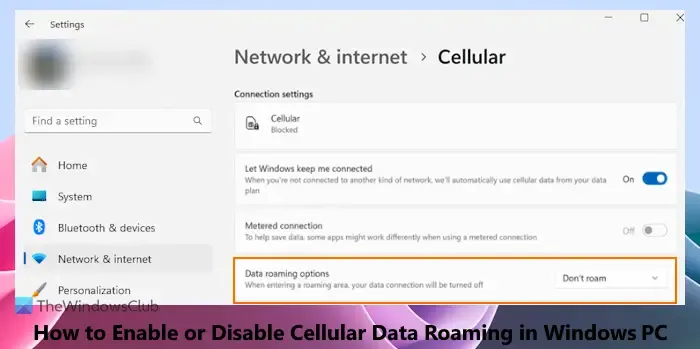
打開或關閉蜂窩數據漫遊的最簡單方法是使用 Windows 11 的“設置”應用。為此,請按照以下步驟操作:
- 右鍵單擊“開始”按鈕並選擇“設置”選項。這將打開Windows 11 設置應用程序
- 從左側部分選擇網絡和互聯網設置
- 單擊蜂窩選項。如果您尚未打開“蜂窩網絡”選項,則可能需要先打開它
- 對於數據漫遊選項(在“連接設置”部分下),請使用下拉菜單中提供的“不漫遊”選項。這將禁用或關閉 Windows 11 中的蜂窩數據漫遊。
要在 Windows 11 中打開或啟用蜂窩數據漫遊,請使用上述步驟,然後從數據漫遊選項的下拉菜單中選擇漫遊選項。
也可以從 Windows 註冊表打開/關閉此設置。首先,訪問以下路徑:
HKEY_LOCAL_MACHINE\SOFTWARE\Microsoft\WwanSvc\RoamingPolicyForPhone
查找您的蜂窩數據連接的 GUID(全球唯一標識符)密鑰並選擇它。您將看到一個名為InternetAlwaysOn的 DWORD 值。如果您將其十六進制值數據設置為 18000,則將設置“請勿漫遊”選項。如果此 DWORD 值的十六進制值數據設置為 18002,則“設置”應用中的數據漫遊選項將設置為“漫遊”選項。
2]使用組策略編輯器啟用或禁用蜂窩數據漫遊
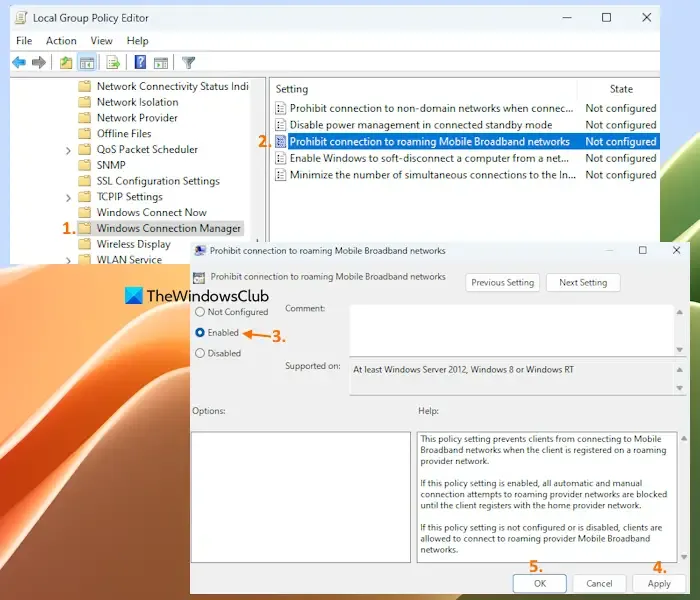
此選項完全禁用蜂窩數據漫遊功能,您將無法使用“設置”應用程序打開/關閉此功能。稍後,您可以隨時使用同一選項啟用蜂窩數據漫遊功能。步驟如下:
- 在搜索框中輸入 gpedit.msc 並使用 Enter 鍵
- 將打開組策略編輯器窗口。現在訪問那裡的Windows 連接管理器文件夾。它的路徑是:
Computer Configuration > Administrative Templates > Network > Windows Connection Manager
- 雙擊右側部分中的禁止連接到漫游移動寬帶網絡設置。現在您可以編輯此設置
- 選擇啟用選項
- 選擇“應用”按鈕和“確定”按鈕。
現在,由於使用此設置禁用了蜂窩數據漫遊,因此所有與漫遊提供商網絡的手動和自動連接嘗試都將被阻止。
要在 Windows 11 中再次啟用或使用蜂窩數據漫遊,您可以按照上面列出的步驟操作,然後單擊“禁止連接到漫游移動寬帶網絡”設置中的“未配置”選項或“已禁用”選項。單擊“應用”按鈕和“確定”按鈕保存新設置。
3]使用註冊表編輯器啟用或禁用蜂窩數據漫遊
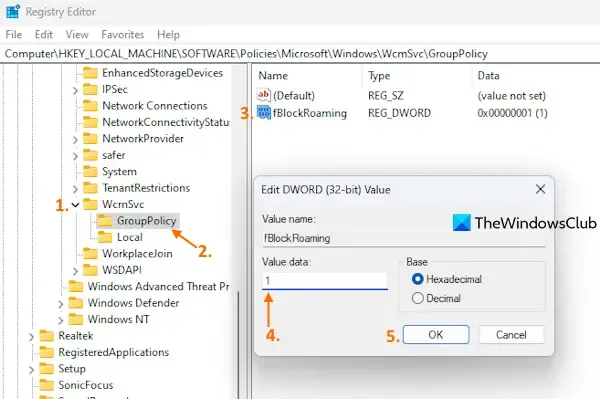
此選項與組策略編輯器選項相同。在使用註冊表編輯器啟用或禁用蜂窩數據漫遊之前,您應該創建一個註冊表備份,以便在出現問題時幫助您恢復註冊表。之後,請使用以下步驟:
- 在Windows 11的搜索框中輸入regedit,然後按Enter鍵打開註冊表編輯器窗口
- 訪問WcmSvc設置或註冊表項。這是此註冊表設置的路徑:
HKEY_LOCAL_MACHINE\SOFTWARE\Policies\Microsoft\Windows\WcmSvc
這將禁用 Windows 11 設備上的蜂窩數據漫遊。如果沒有看到更改,請重新啟動文件資源管理器。
當您想使用註冊表編輯器再次啟用蜂窩數據漫遊功能時,請按照上述步驟操作,並將 fBlockRoaming DWORD 值的值數據設置為0。按確定按鈕保存設置。
如何在 Windows 上打開蜂窩數據?
要在 Windows PC 上啟用或打開蜂窩數據,請確保您的 Windows 11/10 系統支持 eSIM 或者安裝了內置 SIM 卡。之後,您可以使用Windows 11 中的快速設置和Windows 10 中的操作中心功能來啟用蜂窩數據。為此,請按 Win+A 熱鍵,然後單擊“蜂窩”按鈕。啟用蜂窩選項後,單擊管理蜂窩連接圖標並選擇移動運營商。
如何在 Windows 11 上啟用 WWAN?
要在 Windows 11 上啟用或使用 WWAN(或無線廣域網)或蜂窩連接,您可以使用“設置”應用。如果您的蜂窩提供商提供了有效的 WWAN 服務計劃,並且您的 Windows 11 設備上安裝了 SIM 卡,則您可以通過蜂窩技術使用 WWAN 網絡(例如 LTE 網絡)。訪問 Windows 11 設置應用中的網絡和互聯網類別,然後打開蜂窩網絡選項。選擇您的 WWAN 網絡並連接它以使用互聯網或蜂窩數據。
希望這有幫助。



發佈留言